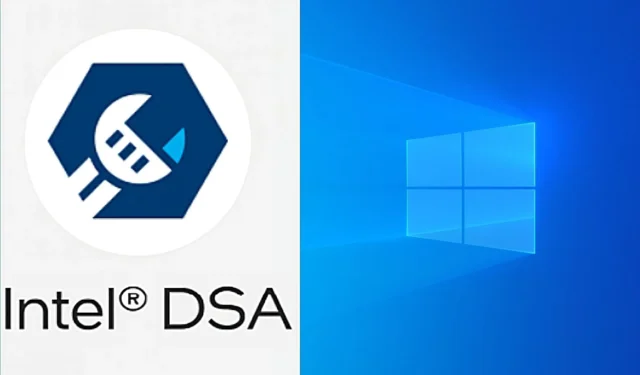
英特尔是全球最大的处理器制造商,拥有巨大的市场份额。该设备需要定期更新驱动程序才能正常运行并支持最新的软件和固件升级。可以下载并安装在 PC 上的驱动程序更新提供了这些优势。英特尔为消费者设计了一个快速简单的解决方案来获取最新的驱动程序。该公司开发了一种驾驶员辅助工具,可以检测并显示可供下载的最新驱动程序。
此方法是一种使计算机与英特尔产品保持最新状态的简单方法。这篇文章将描述更新英特尔驱动程序的最简单方法。
英特尔驱动程序更新包括支持应用程序和其他功能。
爱好者和精通技术的用户熟悉如何找到必要的驱动程序,从官方网站获取并安装它们。然而,很大一部分买家选择一键式解决方案以避免错误。
英特尔有一个专用软件,可以下载并用于自动检测合适的设备。按照下面指示的过程,用户可以快速浏览应用程序并获取最新的驱动程序。
- 从官方网站下载并安装 Intel Driver & Support Assistant (DSA)。
- 要完成安装,必须重新启动系统。
- 用户可以通过单击任务栏中的“”图标来访问该应用程序。
- 要打开迷你菜单,请单击 DSA 图标。
- 选择“检查新驱动程序”。
- 片刻之后,它将列出所有可供下载的驱动程序。
- 安装驱动程序以完成更新驱动程序。
这是使您的 PC 保持最新状态的最安全、最可靠的方法。在支持工具出现之前,用户必须手动检查和下载其独特硬件的更新。Driver & Support Assistant 应用程序定期提供便利和驱动程序更新。
但是,请务必记住,应用程序可能无法发现和列出某些组件的驱动程序更新。某些设备需要从官方来源手动升级驱动程序。
更新驱动程序的替代技术
Windows 10 为用户提供了另一种更新系统设备驱动程序的方法。这种方法非常简单,不需要安装任何额外的软件。以下是直接从 Windows 10 更新 PC 驱动程序的过程。
- 启动计算机。
- 右键单击“开始”按钮,然后选择“设备管理”。
- 将出现一个新窗口,列出 PC 内检测到的所有硬件,例如 CPU、GPU、显示器和外围设备。
- 放大所需的硬件窗口并右键单击其名称。
- 要开始该过程,请单击“更新驱动程序”按钮。
这种方法对于某些用户来说可能很困难,因为他们必须被告知他们装备的正确名称和描述。这些详细信息可以从 Windows 10 PC 设置下的 PC 描述中获取,也可以通过简单地访问 PC 的属性来获取。





发表回复 ▼